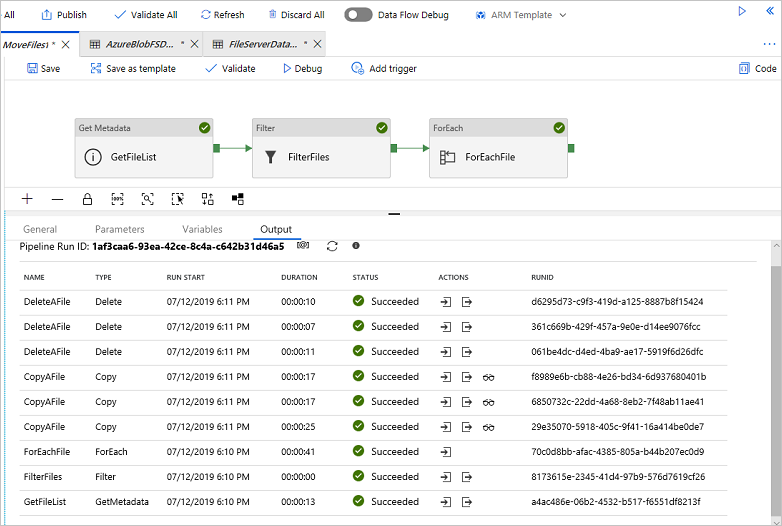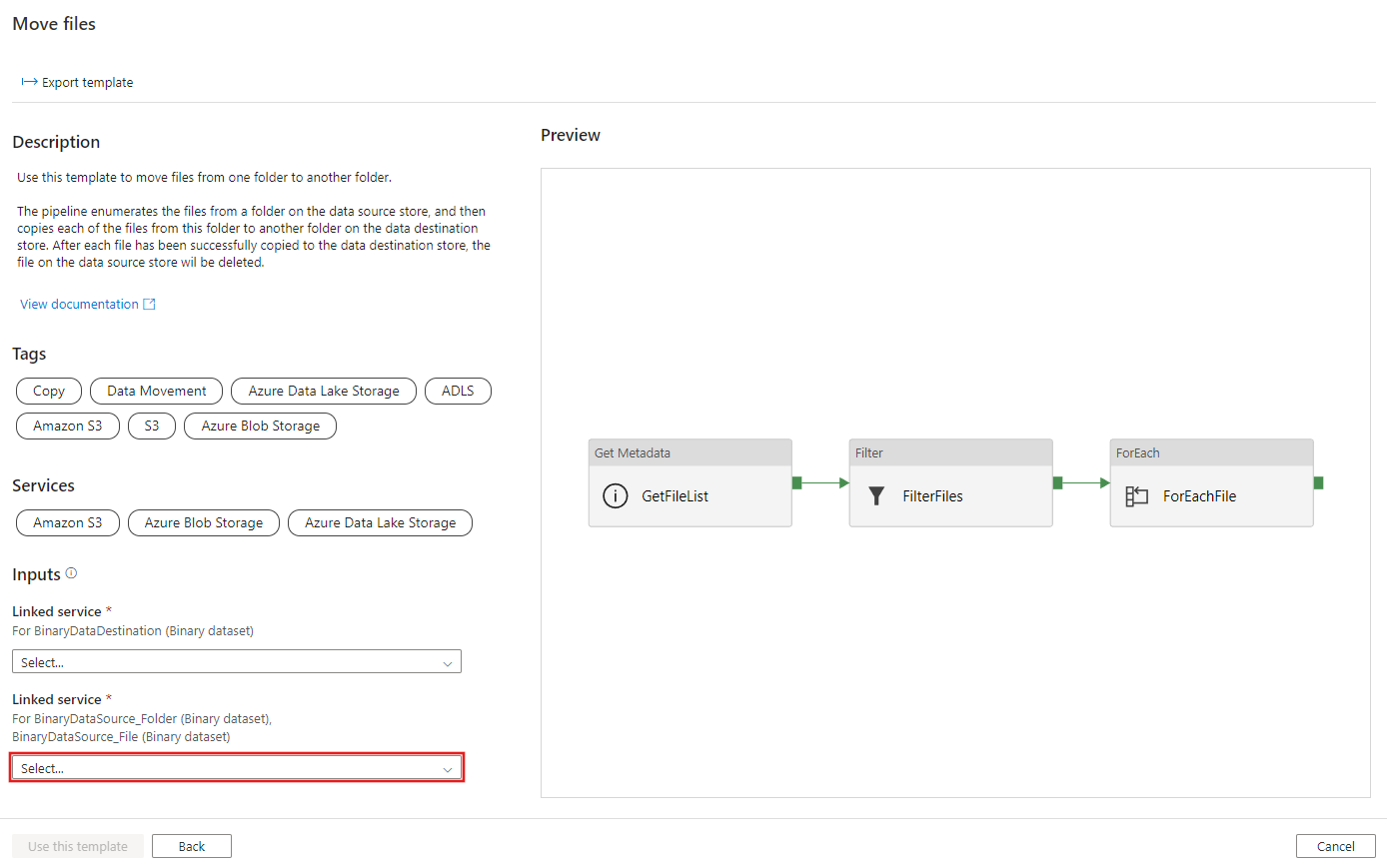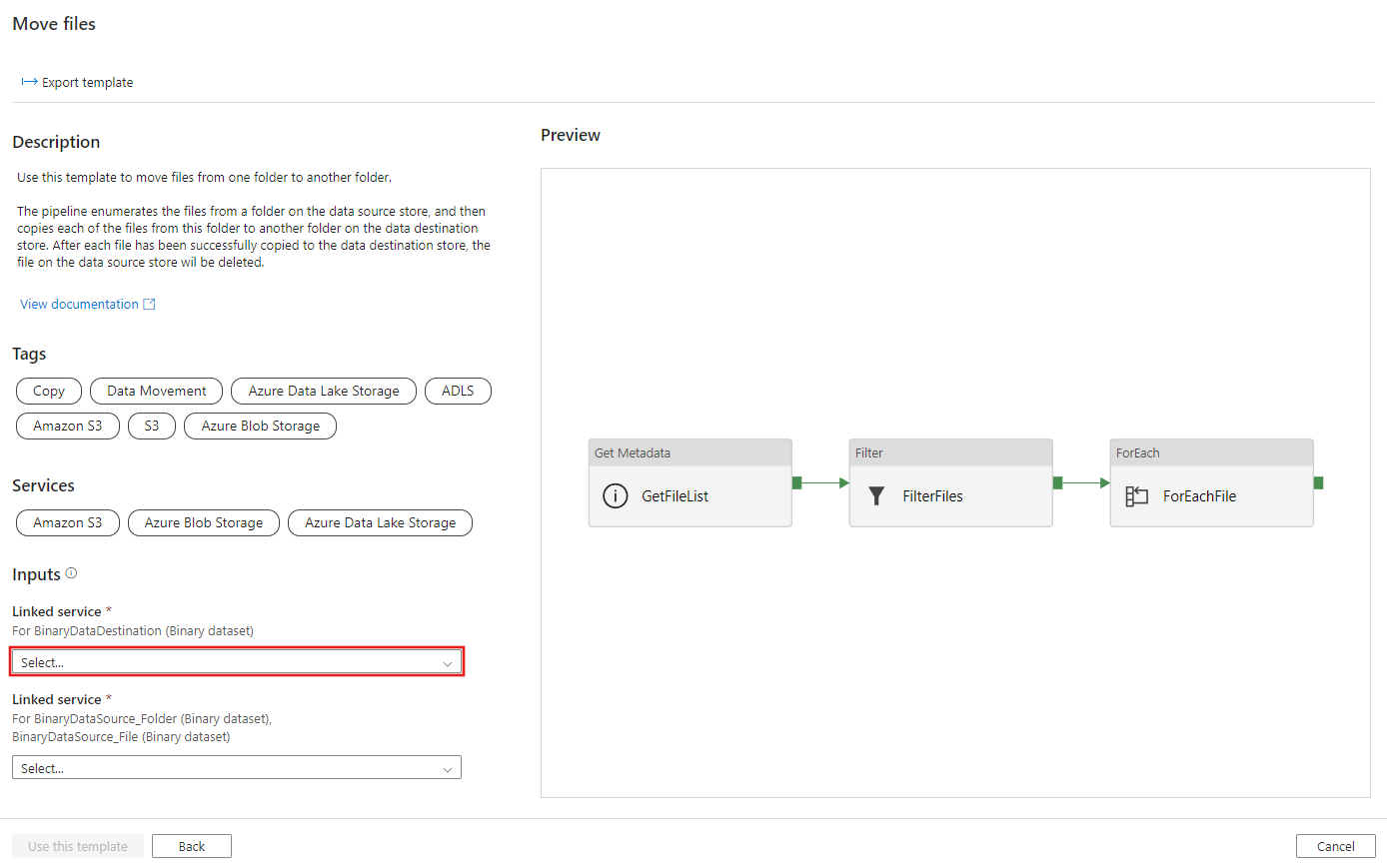Mover arquivos com o Azure Data Factory
APLICA-SE A:  Azure Data Factory
Azure Data Factory  Azure Synapse Analytics
Azure Synapse Analytics
Gorjeta
Experimente o Data Factory no Microsoft Fabric, uma solução de análise tudo-em-um para empresas. O Microsoft Fabric abrange tudo, desde a movimentação de dados até ciência de dados, análises em tempo real, business intelligence e relatórios. Saiba como iniciar uma nova avaliação gratuitamente!
A atividade de cópia do ADF tem suporte interno no cenário "mover" ao copiar arquivos binários entre armazenamentos de armazenamento. A maneira de habilitá-lo é definir "deleteFilesAfterCompletion" como true na atividade de cópia. Ao fazer isso, a atividade de cópia excluirá arquivos do armazenamento da fonte de dados após a conclusão do trabalho.
Este artigo descreve um modelo de solução como outra abordagem que aproveita o fluxo de controle flexível do ADF mais a atividade de cópia e exclusão para alcançar o mesmo cenário. Um dos cenários comuns de usar este modelo: os arquivos são continuamente descartados para uma pasta de destino do seu armazenamento de origem. Ao criar um gatilho de agendamento, o pipeline do ADF pode mover periodicamente esses arquivos da origem para o armazenamento de destino. A maneira como o pipeline do ADF consegue "mover arquivos" é obter os arquivos da pasta de destino, copiando cada um deles para outra pasta no repositório de destino e, em seguida, excluindo os mesmos arquivos da pasta de destino no armazenamento de origem.
Nota
Esteja ciente de que este modelo foi projetado para mover arquivos em vez de mover pastas. Se você quiser mover a pasta alterando o conjunto de dados para que ele contenha apenas um caminho de pasta e, em seguida, usando a atividade de cópia e a atividade de exclusão para fazer referência ao mesmo conjunto de dados que representa uma pasta, você precisa ter muito cuidado. É porque você tem que se certificar de que não haverá novos arquivos chegando à pasta entre a operação de cópia e a operação de exclusão. Se houver novos arquivos chegando à pasta no momento em que sua atividade de cópia acabou de concluir o trabalho de cópia, mas a atividade Excluir não foi ativada, é possível que a atividade Excluir exclua esse novo arquivo que NÃO foi copiado para o destino ainda, excluindo toda a pasta.
Sobre este modelo de solução
Este modelo obtém os arquivos do seu armazenamento baseado em arquivo de origem. Em seguida, move cada um deles para a loja de destino.
O modelo contém cinco atividades:
- GetMetadata obtém a lista de objetos, incluindo os arquivos e subpastas de sua pasta no armazenamento de origem. Ele não recuperará os objetos recursivamente.
- Filtre a lista de objetos da atividade GetMetadata para selecionar somente os arquivos.
- ForEach obtém a lista de arquivos da atividade Filtro e, em seguida, itera sobre a lista e passa cada arquivo para a atividade Copiar e Excluir.
- Copiar copia um arquivo da origem para o armazenamento de destino.
- Excluir exclui o mesmo arquivo do armazenamento de origem.
O modelo define quatro parâmetros:
- SourceStore_Location é o caminho da pasta do seu armazenamento de origem de onde você deseja mover os arquivos.
- SourceStore_Directory é o caminho da subpasta do armazenamento de origem de onde você deseja mover os arquivos.
- DestinationStore_Location é o caminho da pasta do seu armazenamento de destino para onde você deseja mover os arquivos.
- DestinationStore_Directory é o caminho da subpasta do armazenamento de destino para onde você deseja mover os arquivos.
Como usar este modelo de solução
Vá para o modelo Mover arquivos . Selecione a conexão existente ou crie uma Nova conexão com o armazenamento de arquivos de origem de onde você deseja mover os arquivos. Lembre-se de que DataSource_Folder e DataSource_File são referência à mesma conexão do seu armazenamento de arquivos de origem.
Selecione a conexão existente ou crie uma Nova conexão com o armazenamento de arquivos de destino para o qual você deseja mover os arquivos.
Selecione Usar esta guia de modelo .
Você verá o pipeline, como no exemplo a seguir:
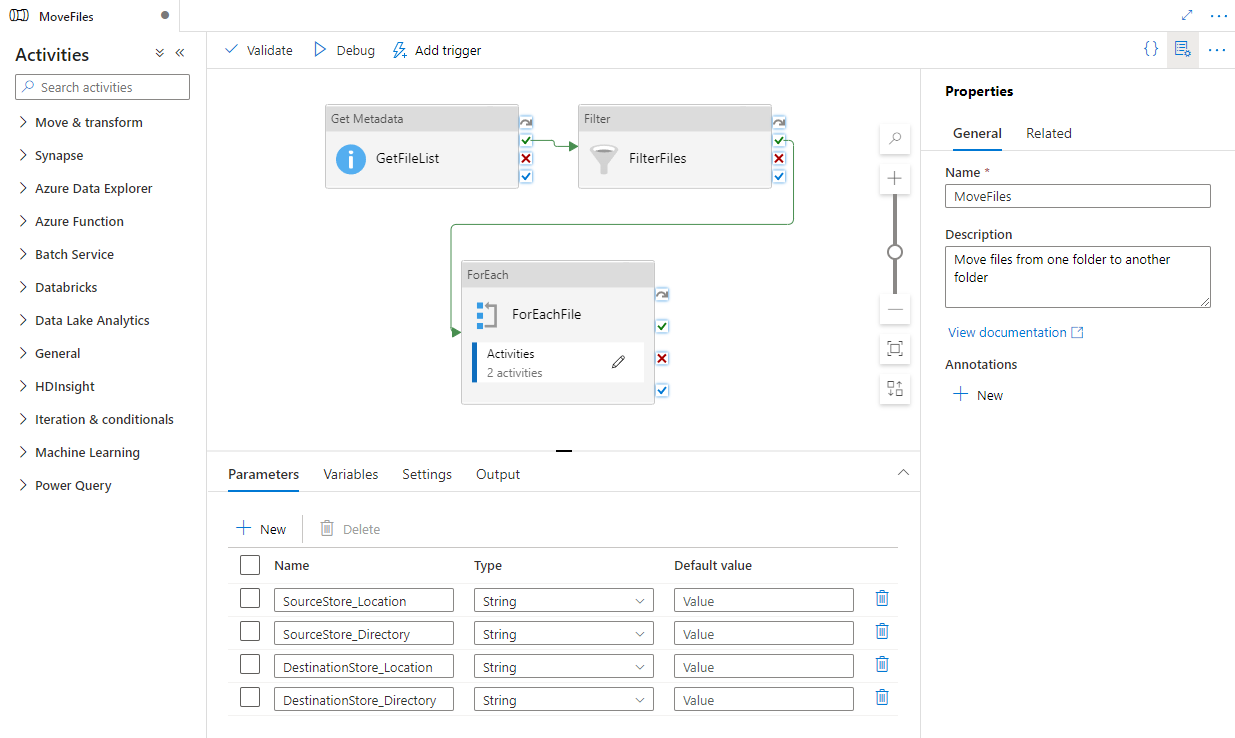
Selecione Depurar, insira os Parâmetros e selecione Concluir. Os parâmetros são o caminho da pasta de onde você deseja mover arquivos e o caminho da pasta para onde você deseja mover arquivos.
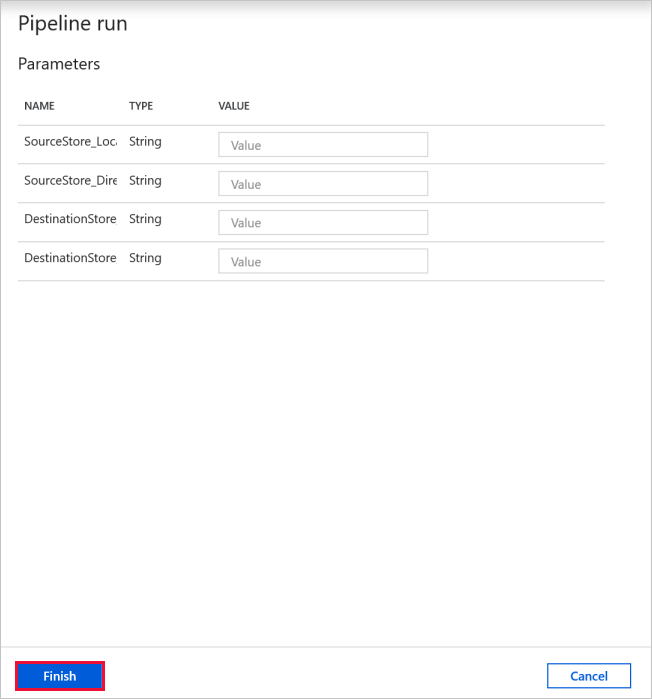
Reveja o resultado.